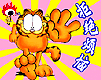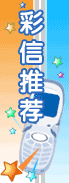| Gmail创新功能抢先体验 |
|---|
| http://www.sina.com.cn 2004年09月01日09:05 新京报 |
|
革命性创新使用Label标签功能,1GB容量邮箱可轻松管理 Label标签是Gmail中一个非常独特的功能,也是Gmail的一项革命性创新。它不但完全取代了传统电子邮箱中文件夹所具有的分类储存功能,而且巧妙利用还能达到一些意想不到的效果,现在就来看看有关的应用。 标签的常规用法 第一步:建立标签 登录Gmail后点击网页左下角的“Editlabels”打开标签的管理界面,在“Createnewlabel”字符旁边输入标签名称,再点击“Create”按钮就完成了创建工作。当然,如果需要对标签进行重命名或删除工作也在这里执行。 第二步:建立过滤条件 假设你的Gmail用户名为tests,并且已经建立了一个test的标签,点击网页上的“Createafilter”链接进入到创建过滤条件的页面,接着在“To”的空白栏中输入”,点击“NextStep”进入下一步,勾选“Applythelabel”并选择应用于“test”标签,最后点击“CreateFilter”按钮保存退出。 第三步:自动归类邮件 以后凡是寄送到tests+的邮件,系统会自动在邮件标题前面添加醒目的“test”标识,即使在众多邮件中你都可以轻易识别出来,而且全部的邮件会自动归类到“test”标签,查看起来就更加方便了。除了利用过滤条件来自动为邮件添加对应的标签外,你还可以进行手动添加:打开某个邮件后在“Applylabel”下拉菜单中直接选用即可。 第四步:搜索标签 Gmail的搜索方法与Google的使用方法基本相同,只是进行某些特殊搜索时还需要添加一些指定的关键字。 实例一:搜索带“test”和“backup”标签的邮件 在搜索栏中输入“label:testlable:backup”(注意两个label之间加空格)后回车;实例二:搜索带“back鄄up”,但不包括“test1”标签的邮件,在搜索栏中输入“lable:backup-lable:test1”后回车。 提示:搜索时“label:”的关键字必须输入,而且标签名称要确保准确无误(目前还不支持搭配通配符,例如不能以“back*”来代替“backup”进行搜索)。 标签的特殊应用 除了上面介绍的基本用法外,配合特定的过滤条件,标签功能还可以有更广泛的应用。 应用一:变身为多个邮件地址 理论上可以用“账号+标签@gmail.com”的形式产生无数个邮件地址,这样你就可以根据需要把不同地址应用于不同地方。如果发现某个地址已经失去作用或遭到垃圾邮件的骚扰,只要在过滤条件设置时,把带有这个标签的邮件移到垃圾邮件文件夹就可以了。 应用二:把Gmail当成网络硬盘来备份资料 按上述方法建立一个“backup”标签并设置对应的过滤条件,然后把需要备份的资料或文件直接寄送到“账号.com”,这样你就可以拥有一个高达1GB的网络硬盘了(Gmail只支持不大于10MB的附件)。 应用三:拥有你专用的电子日记本 对于喜欢写日记的朋友可以创建一个“diary”标签,在设置过滤条件时除了应用于该标签外,还可以同时勾选“SkiptheInbox(Archiveit)”选项,这样以后把日记在邮件客户端中撰写完毕后寄送到“账号.com”,就不会在收件箱里面出现而直接被存档到“diary”标签下面。 文/Okboy[ 责任编辑:罗远行 ] |
| 新浪首页 > 新闻中心 > 综合 > 正文 |
|
| ||||||||||||||
|
新闻中心意见反馈留言板 电话:010-82612286 欢迎批评指正 新浪简介 | About Sina | 广告服务 | 招聘信息 | 网站律师 | SINA English | 产品答疑 Copyright © 1996 - 2004 SINA Inc. All Rights Reserved 版权所有 新浪网 |